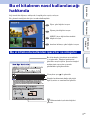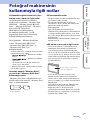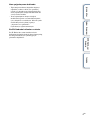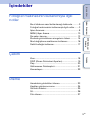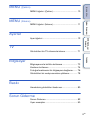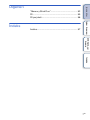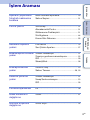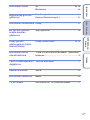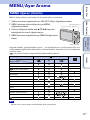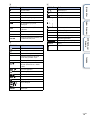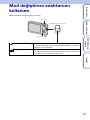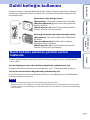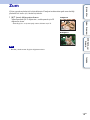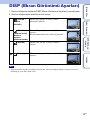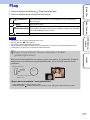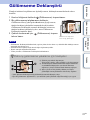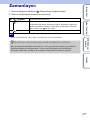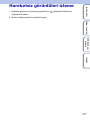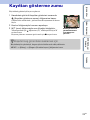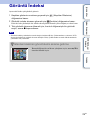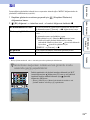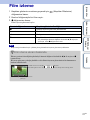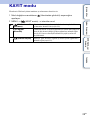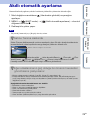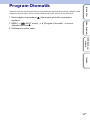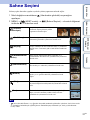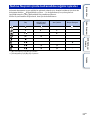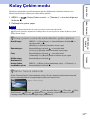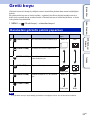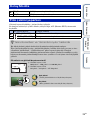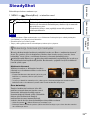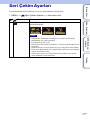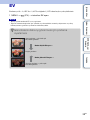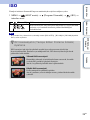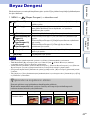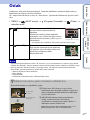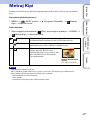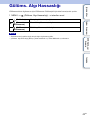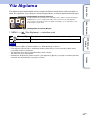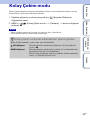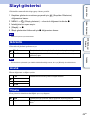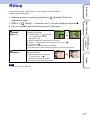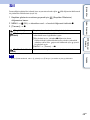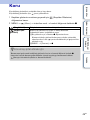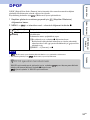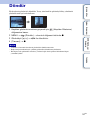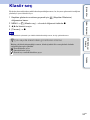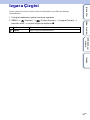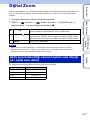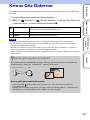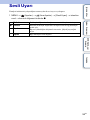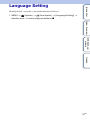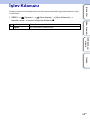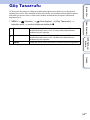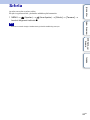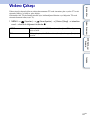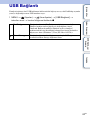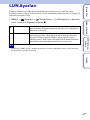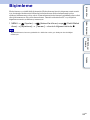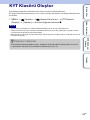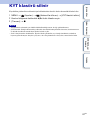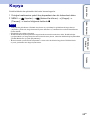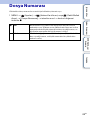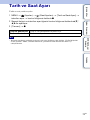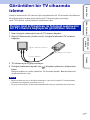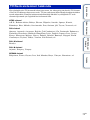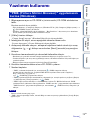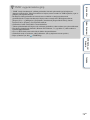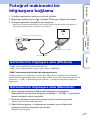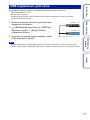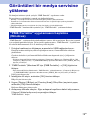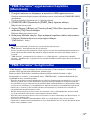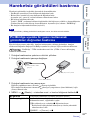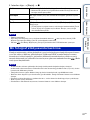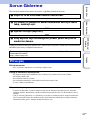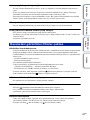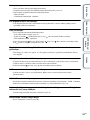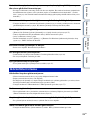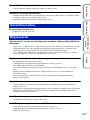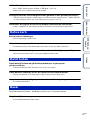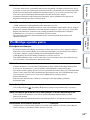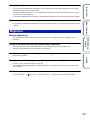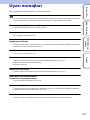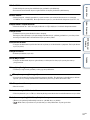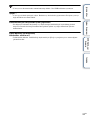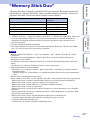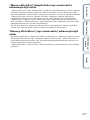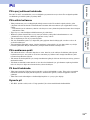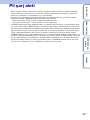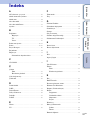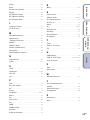İçindekiler İşlem Araması
MENU/Ayar
Arama
İndeks
2
TR
Bu el kitabının nasıl kullanılacağı
hakkında
Sağ üstteki bir düğmeye tıklayarak, karşılık gelen sayfaya atlayın.
Bu, görmek istediğiniz bir işlevi ararken kullanışlıdır.
İşleve göre bilgileri arayın.
İşleme göre bilgileri arayın.
MENU/Ayar öğeleri listesindeki
bilgileri arayın.
Anahtar kelimeye göre bilgileri arayın.
Bu el kitabında kullanılan işaretler ve simgeler
İçindekiler
İşlem Araması
MENU/Ayar
Arama
İndeks
Bu el kitabında, işlemlerin sırası oklarla
(t) gösterilir. Fotoğraf makinesini
gösterilen sırayla işletin. İşaretler fotoğraf
makinesinin varsayılan ayarında
gözüktükleri gibi gösterilirler.
Varsayılan ayar ile gösterilir.
Fotoğraf makinesinin doğru işleyişiyle
ilgili uyarıları ve sınırlamaları gösterir.
z Bilinmesinde fayda olan bilgileri
gösterir.

İçindekiler İşlem Araması
MENU/Ayar
Arama
İndeks
3
TR
Fotoğraf makinesinin
kullanımıyla ilgili notlar
Kullanabileceğiniz hafıza kartı (ayrı
olarak satılır) tipleri ile ilgili notlar
Aşağıdaki hafıza kartları bu fotoğraf
makinesiyle uyumludur: “Memory Stick
PRO Duo”, “Memory Stick PROHG
Duo”, “Memory Stick Duo”, SD hafıza
kartı ve SDHC hafıza kartı.
MultiMediaCard kullanılamaz.
Bu fotoğraf makinesinde, 32 GB
kapasitesine kadar hafıza kartlarının
kullanılabilirliği onaylanmıştır.
Bu el kitabında, “Memory Stick Duo”
terimi “Memory Stick PRO Duo”,
“Memory Stick PROHG Duo” ve
“Memory Stick Duo” için
kullanılmaktadır.
• Video kaydederken, aşağıdaki hafıza kartlarını
kullanmanız tavsiye edilir:
– (“Memory Stick PRO
Duo”)
– (“Memory Stick PRO
HG Duo”)
– SD hafıza kartı veya SDHC hafıza kartı
(Sınıf 2 veya daha hızlı)
• “Memory Stick Duo” konusundaki ayrıntılar
için, bakınız sayfa 93.
Standart boyutlu “Memory Stick”
yuvası ile bir “Memory Stick Duo”
kullanıldığı zaman
“Memory Stick Duo” Adaptörünün (ayrı
olarak satılır) içine takarak, “Memory Stick
Duo”yu kullanabilirsiniz.
Pil konusundaki notlar
• Fotoğraf makinesini ilk kez kullanmadan önce
pili (ürünle verilir) şarj edin.
• Pili tamamen boşalmamış olsa bile şarj
edebilirsiniz. Ayrıca pil tam dolu olmasa bile,
pilin kısmen dolu kapasitesini
kullanabilirsiniz.
• Eğer pili uzun bir süre kullanmamayı
planlıyorsanız, pili boşalıncaya kadar kullanın
ve fotoğraf makinesinden çıkarıp, serin, kuru
bir yerde saklayın. Bunun amacı pil işlevlerinin
korunmasıdır.
• Kullanılabilir pil konusundaki ayrıntılar için,
bakınız sayfa 95.
LCD ekran ve mercek ile ilgili notlar
• LCD ekran son derece yüksek hassasiyetli
teknolojiyle imal edildiği için piksellerin
%99,99’undan fazlası etkin kullanımdadır.
Ancak, LCD ekran üzerinde bazı küçük siyah
ve/veya parlak (beyaz, kırmızı, mavi veya yeşil
renkli) noktalar görülebilir. Bu noktalar imalat
sürecinin normal bir sonucudur ve görüntü
kaydını etkilemez.
• LCD ekranın veya merceğin uzun süre
doğrudan güneş ışığına maruz bırakılması
arızalara yol açabilir. Fotoğraf makinesini bir
pencere yakınına veya açık bir alana koyarken
dikkatli olun.
• LCD ekrana baskı yapmayın. Ekranın rengi
bozulabilir ve bir arızaya neden olabilir.
• Soğuk bir yerde LCD ekran üstünde
görüntülerin izi kalabilir. Bu bir arıza değildir.
• Hareketli merceği çarpmamaya ve üzerine güç
uygulamamaya dikkat edin.
“Memory Stick
Duo” Adaptörü
Siyah, beyaz, kırmızı, mavi
veya yeşil noktalar
Devam r

İçindekiler İşlem Araması
MENU/Ayar
Arama
İndeks
4
TR
Nem yoğunlaşması hakkında
• Eğer fotoğraf makinesi doğrudan doğruya
soğuk bir yerden sıcak bir yere getirilirse,
içinde veya dışında nem yoğunlaşabilir. Bu
nem yoğunlaşması fotoğraf makinesinde bir
arızaya neden olabilir.
• Nem yoğunlaşması oluşursa fotoğraf
makinesini kapatın ve nemin buharlaşması
için yaklaşık bir saat bekleyin. Mercek içinde
nem kalmış olarak çekim yapmaya
çalışırsanız, net görüntüler
kaydedemeyeceğinizi unutmayın.
Bu El Kitabında kullanılan resimler
Bu El Kitabı’nda resim örnekleri olarak
kullanılan görüntüler baskıyla kopyalanmış olup,
bu fotoğraf makinesiyle çekilmiş gerçek
görüntüler değildirler.

İçindekiler İşlem Araması
MENU/Ayar
Arama
İndeks
5
TR
İçindekiler
Fotoğraf makinesinin kullanımıyla ilgili
notlar
Bu el kitabının nasıl kullanılacağı hakkında············2
Fotoğraf makinesinin kullanımıyla ilgili notlar········3
İşlem Araması ······························································8
MENU/Ayar Arama ·················································· 10
Parçaları tanıma ······················································· 13
Ekranda görüntülenen simgelerin listesi············· 14
Mod değiştirme anahtarının kullanımı·················· 16
Dahili belleğin kullanımı ·········································· 17
Çekim
Zum············································································· 18
DISP (Ekran Görünümü Ayarları) ··························· 19
Flaş ············································································· 20
Gülümseme Deklanşörü········································· 21
Zamanlayıcı······························································· 22
İzleme
Hareketsiz görüntüleri izleme································ 23
Kayıttan gösterme zumu ········································ 24
Görüntü İndeksi························································ 25
Sil ················································································ 26
Film izleme ································································ 27

İçindekiler İşlem Araması
MENU/Ayar
Arama
İndeks
6
TR
MENU (Çekim)
MENU öğeleri (Çekim)············································ 10
MENU
(İzleme)
MENU öğeleri (İzleme)············································ 11
Ayarlar
Ayar öğeleri······························································· 12
TV
Görüntüleri bir TV cihazında izleme······················ 71
Bilgisayar
Bilgisayarınızla birlikte kullanma ··························· 73
Yazılımın kullanımı ···················································· 74
Fotoğraf makinesini bir bilgisayara bağlama········· 76
Görüntüleri bir medya servisine yükleme ··············· 78
Baskı
Hareketsiz görüntüleri bastırma···························· 80
Sorun Giderme
Sorun Giderme························································· 82
Uyarı mesajları·························································· 90

İçindekiler İşlem Araması
MENU/Ayar
Arama
İndeks
7
TR
Diğerleri
“Memory Stick Duo”················································ 93
Pil ················································································ 95
Pil şarj aleti ································································ 96
İndeks
İndeks········································································· 97

İçindekiler İşlem Araması
MENU/Ayar
Arama
İndeks
8
TR
İşlem Araması
Ayarların yapılmasını
fotoğraf makinesine
bırakma
Akıllı otomatik ayarlama········································ 29
Sahne Seçimi ····························································· 31
Portre çekimi
Soft Snap······································································ 31
Alacakaranlık Portre ··············································· 31
Gülümseme Deklanşörü······································· 21
Yüz Algılama ································································ 44
Krmızı Göz Giderme················································ 55
Hareketli objelerin
çekimi
Film Modu ···································································· 16
Seri Çekim Ayarları·················································· 37
Bulanıklaşma olmadan
çekim
Yüksek Hassasiyet ··················································· 31
2 saniye gecikme zamanlayıcısı ······················· 22
ISO ··················································································· 39
SteadyShot·································································· 36
Arka aydınlatmalı
çekim
Zorunlu Flaş································································· 20
Sahne Tanıma ······················································29, 33
Karanlık yerlerde
çekim
Yüksek Hassasiyet ··················································· 31
Yavaş Senkronizasyon ··········································· 20
ISO ··················································································· 39
Pozlama ayarlaması
EV······················································································ 38
Odak konumunu
değiştirme
Odak················································································ 41
Görüntü boyutunu
değiştirme
Grntü boyu··································································· 34

İçindekiler İşlem Araması
MENU/Ayar
Arama
İndeks
9
TR
Görüntüleri silme
Sil················································································26, 48
Biçimleme ···································································· 64
Büyütülmüş görüntü
gösterimi
Kayıttan gösterme zumu ······································ 24
Kırpma (Yeniden boyut.)······································· 47
Görüntüleri düzenleme
Rötuş··············································································· 47
Bir görüntü dizisini
sırayla kayıttan
gösterme
Slayt gösterisi····························································· 46
Kolay görülür
göstergelerle Çekim
yapma/İzleme
Kolay Çekim modu ············································33, 45
Görüntüleri tarihli
olarak bastırma
“PMB (Picture Motion Browser)” yazılımının
kullanımı ········································································ 74
Tarih ve saat ayarlarını
değiştirme
Tarih ve Saat Ayarı··················································· 70
Ayarları sıfırlama
Sıfırla··············································································· 60
Görüntüleri bastırma
Bastır··············································································· 80
TV’de izleme
Görüntüleri bir TV cihazında izleme················ 71

İçindekiler İşlem Araması
MENU/Ayar
Arama
İndeks
10
TR
MENU/Ayar Arama
MENU düğmesinden çeşitli çekim işlevlerini kolaylıkla seçebilirsiniz.
1 Çekim modunu ayarlamak için ON/OFF (Güç) düğmesine basın.
2 MENU ekranını görüntülemek için MENU
düğmesine basın.
3 Kontrol düğmesi üstündeki v/V/b/B tuşuyla
istediğiniz bir menü öğesini seçin.
4 MENU ekranını kapatmak için MENU düğmesine
basın.
Aşağıdaki tabloda, değiştirilebilir ayarları, – ise değiştirilemeyen ayarları gösterir. Bir ayar
çekim moduna bağlı olarak sabitlenebilir ya da kısıtlanabilir. Ayrıntılar için, her bir konunun
sayfasına bakın.
[ ] sütununda bulunan simgeler kullanılabilir modları gösterir.
• Ekranda sadece her bir mod için kullanılabilir öğeler görüntülenir.
MENU öğeleri (Çekim)
Mod değiştirme anahtarı
KAYIT modu
Menü öğeleri
KAYIT modu
—
Sahne Seçimi
—— —
(Kolay Çekim modu)
—
Grntü boyu
SteadyShot
—
Seri Çekim Ayarları
—
EV
ISO
———
Beyaz Dengesi
—
Odak
———
Metraj Kipi
——
Gülüms. Algı Hassaslığı
—
Yüz Algılama
—
(Ayarlar)
Not
MENU düğmesi
Kontrol düğmesi
ON/OFF (Güç) düğmesi

İçindekiler İşlem Araması
MENU/Ayar
Arama
İndeks
11
TR
MENU düğmesinden çeşitli izleme işlevlerini kolaylıkla seçebilirsiniz.
1 Kayıttan gösterim moduna geçmek için
(Kayıttan Gösterim) düğmesine basın.
2 MENU ekranını görüntülemek için MENU
düğmesine basın.
3 Kontrol düğmesi üstündeki v/V/b/B tuşuyla
istediğiniz bir menü öğesini seçin.
4 Kontrol düğmesinin merkezindeki z tuşuna
basın.
Aşağıdaki tabloda, değiştirilebilir ayarları, – ise değiştirilemeyen ayarları gösterir.
• Ekranda sadece her bir mod için kullanılabilir öğeler görüntülenir.
MENU öğeleri (İzleme)
Menü öğeleri Hafıza kartı Dahili bellek
(Kolay Çekim modu)
(Slayt gösterisi)
(Rötuş)
(Sil)
(Koru)
DPOF
—
(Bastır)
(Döndür)
(Klasör seç)
—
(Ayarlar)
Not
Kontrol düğmesi
MENU düğmesi
(Kayıttan
gösterme)
düğmesi

İçindekiler İşlem Araması
MENU/Ayar
Arama
İndeks
12
TR
Ayarları (Ayarlar) ekranında değiştirebilirsiniz.
1 MENU ekranını görüntülemek için MENU
düğmesine basın.
2 Kontrol düğmesi üstünde V tuşuyla (Ayarlar)
öğesini seçin, sonra kontrol düğmesinin
merkezindeki z tuşuna basıp ayar ekranını
görüntüleyin.
3 İstenilen öğeyi v/V/b/B ile seçin, ardından z
düğmesine basın.
4 İstediğiniz ayarı seçin, ardından z düğmesine basın.
• [Çekim Ayarları] sadece ayarlar çekim modundan girildiği zaman gözükür.
• [Hafıza Kartı Aracı] sadece fotoğraf makinesine bir hafıza kartı takılı olduğu zaman ekranda
gözükürken [Dahili Bellek Aracı] ise sadece takılı bir hafıza kartı olmadığı zaman gözükür.
Ayar öğeleri
Kategoriler Öğeler
Çekim Ayarları
Izgara Çizgisi
Dijital Zoom
Krmızı Göz Giderme
Ana Ayarlar
Sesli Uyarı
Language Setting
İşlev Kılavuzu
Güç Tasarrufu
Sıfırla
Video Çıkışı
USB Bağlantı
LUN Ayarları
Hafıza Kartı Aracı
Biçimleme
KYT Klasörü Oluştur
KYT Klasörü Değiş.
KYT klasörü silinir
Kopya
Dosya Numarası
Dahili Bellek Aracı
Biçimleme
Dosya Numarası
Saat Ayarları
Tarih ve Saat Ayarı
Notlar
Kontrol düğmesi
MENU düğmesi

İçindekiler İşlem Araması
MENU/Ayar
Arama
İndeks
13
TR
Parçaları tanıma
A ON/OFF (Güç) düğmesi
B Deklanşör
C Flaş
D Mikrofon
E ON/OFF (Güç) lambası
F Zamanlayıcı lambası/Gülümseme
deklanşörü lambası
G Hoparlör
H Mercek
I LCD ekran
J (Kayıttan gösterme) düğmesi (23)
K Çekim için: W/T (zum) düğmesi (18)
İzleme için: (Kayıttan gösterme
zumu) düğmesi/ (İndeks) düğmesi
(24, 25)
L (USB)/A/V OUT jakı
M Terminal kapağı
N Bilek askısı için kanca*
O Mod değiştirme anahtarı (16)
P (Sil) düğmesi (26)
Q MENU düğmesi (10)
R Kontrol düğmesi
MENU açık: v/V/b/B/z
MENU kapalı: DISP/ / /
S Üçayak yuvası
T Pil/Hafıza kartı kapağı
U Pil takma yuvası
V Erişim lambası
W Hafıza kartı yuvası
X Pil çıkarma düğmesi
* Bilek askısının kullanımı
Bilek askısı fabrikada fotoğraf makinesine
takılmıştır. Fotoğraf makinesinin düşerek hasar
görmesini önlemek için elinizi askı halkasının
arasından geçirin.
Kanca

İçindekiler İşlem Araması
MENU/Ayar
Arama
İndeks
14
TR
Ekranda görüntülenen
simgelerin listesi
Fotoğraf makinesinin durumunu göstermek için ekranda simgeler görüntülenir.
Kontrol düğmesi üstündeki DISP (Ekran Görünümü Ayarları) tuşunu kullanarak ekran
görünümünü değiştirebilirsiniz.
Hareketsiz görüntü çekimi yaparken
• Simgeler (Kolay Çekim modu) modunda
sınırlıdır.
Film çekimi yaparken
Filmleri kayıttan oynatırken
A
Görünüm Anlamı
Kalan pil
Düşük pil uyarısı
Görüntü boyutu
Sahne Seçimi
Fotoğraf makinesi modu (Akıllı
otomatik ayarlama, Program
Otomatik, Film modu)
Sahne Tanıma simgesi
Beyaz dengesi
Metraj modu
SteadyShot
Titreşim uyarısı
Gülümseme Algılama
Hassaslığı göstergesi
Zum ölçekleme
PictBridge bağlanıyor
Koruma
Baskı emri (DPOF)
Kayıttan gösterme zumu
Devam r

İçindekiler İşlem Araması
MENU/Ayar
Arama
İndeks
15
TR
B
C
D
Görünüm Anlamı
z
AE/AF kilidi
ISO400
ISO sayısı
125
Deklanşör hızı
F3.5
Diyafram açıklığı değeri
+2.0EV
Pozlama Değeri
AF telemetre çerçevesi
göstergesi
KYT
Hazır
Bir filmi kaydetme/Hazırda
bekletme
0:12
Kayıt süresi (d:sn)
1010012
Klasördosya numarası
2010 1 1
9:30 AM
Kayıttan gösterilen görüntü için
kaydedilen tarih/saat
Görünüm Anlamı
Kayıt klasörü
Kayıttan gösterme klasörü
96
Kaydedilebilir görüntü sayısı
12/12
Görüntü numarası/Seçilen
klasördeki görüntü sayısı
100Dak
Kayıt yapılabilir süre
Kaydetme/Kayıttan Gösterme
Ortamı (Hafıza kartı, dahili
bellek)
Klasör değiştirme
Kırmızı göz giderme
Metraj modu
Flaş modu
Flaş şarj oluyor
Beyaz dengesi
ISO 400
ISO sayısı
Görünüm Anlamı
Zamanlayıcı
Yüz Algılama
Seri Çekim
AF telemetre çerçevesi
Hedefe yönelik nokta metrajı
+2.0EV
Pozlama Değeri
500
Deklanşör hızı
F3.5
Diyafram açıklığı değeri
N
Kayıttan gösterme
Kayıttan gösterme çubuğu
00:00:12
Sayaç
Ses şiddeti

İçindekiler İşlem Araması
MENU/Ayar
Arama
İndeks
16
TR
Mod değiştirme anahtarının
kullanımı
Mod anahtarını istenilen işleve ayarlayın.
(Hareketsiz Görüntü)
Hareketsiz görüntüler çekmenize olanak sağlar (sayfa 29, 30, 31).
İstediğiniz hareketsiz görüntü çekme modunu MENU t [KAYIT
modu] ile ayarlayabilirsiniz.
(Video)
Video kaydetmenize olanak sağlar.
Kaydı başlatmak için deklanşöre sonuna kadar basın ve sonra kaydı
sona erdirmek için deklanşöre tekrar basın.
Mod değiştirme anahtarı
MENU düğmesi
Deklanşör

İçindekiler İşlem Araması
MENU/Ayar
Arama
İndeks
17
TR
Dahili belleğin kullanımı
Fotoğraf makinesi yaklaşık 6 MB dahili belleğe sahiptir. Bu bellek çıkarılamaz. Fotoğraf
makinesine takılmış bir hafıza kartı olmasa bile, bu dahili belleği kullanarak görüntüleri
kaydedebilirsiniz.
Verileri aşağıdaki yöntemlerden birini kullanarak hatasız kopyalamanızı (yedeklemenizi)
tavsiye ederiz.
Verileri bilgisayarınızın sabit diskine kopyalamak (yedeklemek) için
Fotoğraf makinenize bir hafıza kartı takılı olmadan sayfa 76’deki prosedürü uygulayın.
Verileri bir hafıza kartına kopyalamak (yedeklemek) için
Yeterli boş kapasitesi olan bir hafıza kartı hazırlayın, sonra [Kopya] (sayfa 68) bölümünde
açıklanan prosedürü uygulayın.
• Bir hafıza kartındaki görüntü verilerini dahili belleğe aktaramazsınız.
• Fotoğraf makinesi ve bir bilgisayar arasında özel USB kablosuyla bir USB bağlantısı yaparak, dahili
bellekte saklanan verileri bir bilgisayara aktarabilirsiniz. Ancak bir bilgisayardaki verileri dahili belleğe
aktaramazsınız.
Hafıza kartı takılı olduğu zaman
[Kaydediyor]: Görüntüler hafıza kartına kaydedilir.
[Kayıttan gösterme]: Hafıza kartındaki görüntüler
kayıttan gösterilir.
[Menü, Ayarlar, vb.]: Hafıza kartındaki görüntüler
üstünde çeşitli işlevler uygulanabilir.
Herhangi bir hafıza kartı takılı olmadığı zaman
[Kaydediyor]: Görüntüler dahili bellek kullanılarak
kaydedilir.
[Kayıttan gösterme]: Dahili bellekte saklanan
görüntüler kayıttan gösterilir.
[Menü, Ayarlar, vb.]: Dahili bellekteki görüntüler
üstünde çeşitli işlevler uygulanabilir.
Dahili bellekte saklanan görüntü verileri
hakkında
Notlar
Dahili
bellek
B
B

İçindekiler İşlem Araması
MENU/Ayar
Arama
İndeks
18
TR
Zum
Çekim yaparken görüntüyü büyütebilirsiniz. Fotoğraf makinesinin optik zum özelliği
görüntüleri 4 katına (4×) kadar büyütebilir.
1 W/T (zum) düğmesine basın.
Yakınlaştırmak için T düğmesine, uzaklaştırmak için W
düğmesine basın.
• Zum ölçeği 4× seviyesini aştığı zaman, bakınız sayfa 54.
• Bir film çekerken zum ölçeğini değiştiremezsiniz.
Not
W düğmesi
T düğmesi

İçindekiler İşlem Araması
MENU/Ayar
Arama
İndeks
19
TR
DISP (Ekran Görünümü Ayarları)
1 Kontrol düğmesi üstünde DISP (Ekran Görünümü Ayarları) tuşuna basın.
2 Kontrol düğmesiyle istenilen modu seçin.
• Eğer görüntüleri dışarıda parlak ışıkta izliyorsanız, ekran parlaklığını yükseğe ayarlayın. Ancak, bu
durumda pil gücü daha çabuk azalır.
(Parlak +
Sadece
Görüntü)
Ekranı daha parlağa ayarlar ve sadece
görüntüleri gösterir.
(Parlak +
Pozlama Verisi)
(Sadece
kayıttan
gösterim modu)
Ekranı daha parlağa ayarlar ve bilgileri
gösterir.
Kayıtlı görüntünün exif verileri de gösterilir.
(Parlak) Ekranı daha parlağa ayarlar ve bilgileri
gösterir.
(Normal) Ekranı standart parlaklığa ayarlar ve bilgileri
gösterir.
Not

İçindekiler İşlem Araması
MENU/Ayar
Arama
İndeks
20
TR
Flaş
1 Kontrol düğmesi üstünde (Flaş) tuşuna basın.
2 Kontrol düğmesiyle istenilen modu seçin.
• Flaş iki kez çakar. İlk flaş ışık miktarını ayarlar.
• Flaş şarj olurken, görüntülenir.
• Seri çekim sırasında flaşı kullanamazsınız.
• Fotoğraf makinesi Akıllı Otomatik Ayarlama modunda veya Kolay Çekim modundayken sadece
[Otomatik] ya da [Kapalı] seçeneklerini kullanabilirsiniz.
(Otomatik) Arka ışığı olduğu zaman veya karanlık yerlerde flaş otomatik
olarak çalışır.
(Açık) Flaş daima çalışır.
(Yavaş
Senkronizasyon)
Flaş daima çalışır.
Flaş ışığının dışındaki arka planı net şekilde çekmek için karanlık
bir yerde deklanşör hızı yavaştır.
(Kapalı) Flaş çalışmaz.
Notlar
zFlaşlı fotoğraflarda “Beyaz dairesel noktalar”
gözüktüğü zaman
Buna mercek yakınındaki havada asılı parçacıklar (toz, polen, vb.) neden olur. Fotoğraf
makinesinin flaşı tarafından belirginleştirildiklerinde, beyaz yuvarlak noktalar olarak
gözükürler.
“Beyaz dairesel noktalar” nasıl giderilebilir?
• Odayı ışıklandırın ve özneyi flaşsız çekin.
• Sahne Seçiminde (Yüksek Hassasiyet) modunu seçin. ([Kapalı] otomatik olarak seçilir.)
Fotoğraf Makinesi
Özne
Havadaki parçacıklar (toz,
polen, vb.)
Sayfa yükleniyor...
Sayfa yükleniyor...
Sayfa yükleniyor...
Sayfa yükleniyor...
Sayfa yükleniyor...
Sayfa yükleniyor...
Sayfa yükleniyor...
Sayfa yükleniyor...
Sayfa yükleniyor...
Sayfa yükleniyor...
Sayfa yükleniyor...
Sayfa yükleniyor...
Sayfa yükleniyor...
Sayfa yükleniyor...
Sayfa yükleniyor...
Sayfa yükleniyor...
Sayfa yükleniyor...
Sayfa yükleniyor...
Sayfa yükleniyor...
Sayfa yükleniyor...
Sayfa yükleniyor...
Sayfa yükleniyor...
Sayfa yükleniyor...
Sayfa yükleniyor...
Sayfa yükleniyor...
Sayfa yükleniyor...
Sayfa yükleniyor...
Sayfa yükleniyor...
Sayfa yükleniyor...
Sayfa yükleniyor...
Sayfa yükleniyor...
Sayfa yükleniyor...
Sayfa yükleniyor...
Sayfa yükleniyor...
Sayfa yükleniyor...
Sayfa yükleniyor...
Sayfa yükleniyor...
Sayfa yükleniyor...
Sayfa yükleniyor...
Sayfa yükleniyor...
Sayfa yükleniyor...
Sayfa yükleniyor...
Sayfa yükleniyor...
Sayfa yükleniyor...
Sayfa yükleniyor...
Sayfa yükleniyor...
Sayfa yükleniyor...
Sayfa yükleniyor...
Sayfa yükleniyor...
Sayfa yükleniyor...
Sayfa yükleniyor...
Sayfa yükleniyor...
Sayfa yükleniyor...
Sayfa yükleniyor...
Sayfa yükleniyor...
Sayfa yükleniyor...
Sayfa yükleniyor...
Sayfa yükleniyor...
Sayfa yükleniyor...
Sayfa yükleniyor...
Sayfa yükleniyor...
Sayfa yükleniyor...
Sayfa yükleniyor...
Sayfa yükleniyor...
Sayfa yükleniyor...
Sayfa yükleniyor...
Sayfa yükleniyor...
Sayfa yükleniyor...
Sayfa yükleniyor...
Sayfa yükleniyor...
Sayfa yükleniyor...
Sayfa yükleniyor...
Sayfa yükleniyor...
Sayfa yükleniyor...
Sayfa yükleniyor...
Sayfa yükleniyor...
Sayfa yükleniyor...
Sayfa yükleniyor...
-
 1
1
-
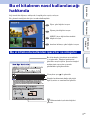 2
2
-
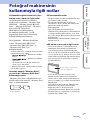 3
3
-
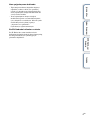 4
4
-
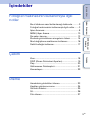 5
5
-
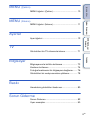 6
6
-
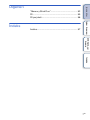 7
7
-
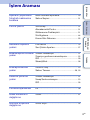 8
8
-
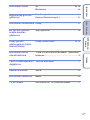 9
9
-
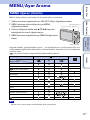 10
10
-
 11
11
-
 12
12
-
 13
13
-
 14
14
-
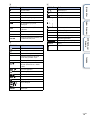 15
15
-
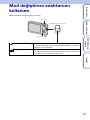 16
16
-
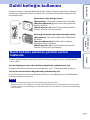 17
17
-
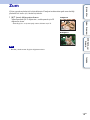 18
18
-
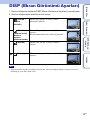 19
19
-
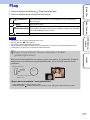 20
20
-
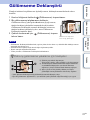 21
21
-
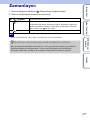 22
22
-
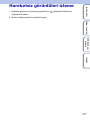 23
23
-
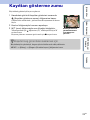 24
24
-
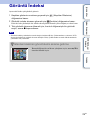 25
25
-
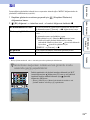 26
26
-
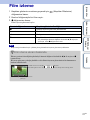 27
27
-
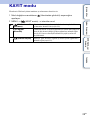 28
28
-
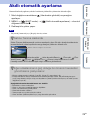 29
29
-
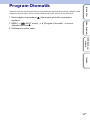 30
30
-
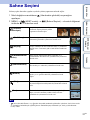 31
31
-
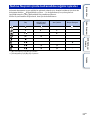 32
32
-
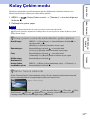 33
33
-
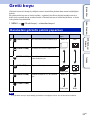 34
34
-
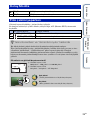 35
35
-
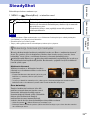 36
36
-
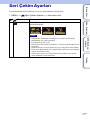 37
37
-
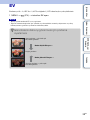 38
38
-
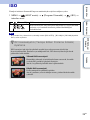 39
39
-
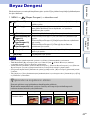 40
40
-
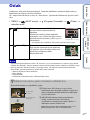 41
41
-
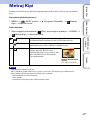 42
42
-
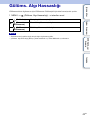 43
43
-
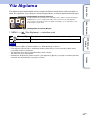 44
44
-
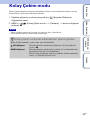 45
45
-
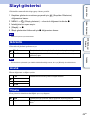 46
46
-
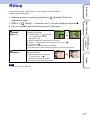 47
47
-
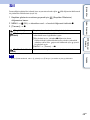 48
48
-
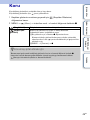 49
49
-
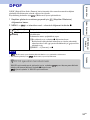 50
50
-
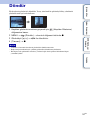 51
51
-
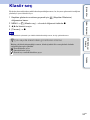 52
52
-
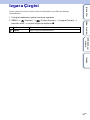 53
53
-
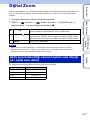 54
54
-
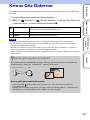 55
55
-
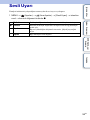 56
56
-
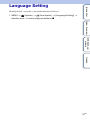 57
57
-
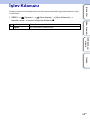 58
58
-
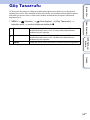 59
59
-
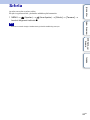 60
60
-
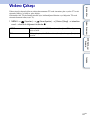 61
61
-
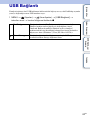 62
62
-
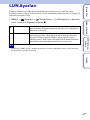 63
63
-
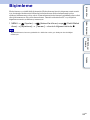 64
64
-
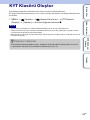 65
65
-
 66
66
-
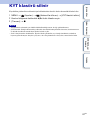 67
67
-
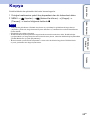 68
68
-
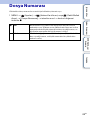 69
69
-
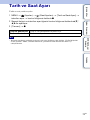 70
70
-
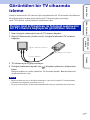 71
71
-
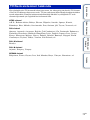 72
72
-
 73
73
-
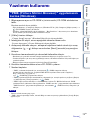 74
74
-
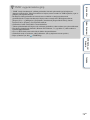 75
75
-
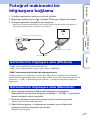 76
76
-
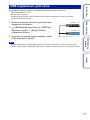 77
77
-
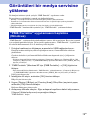 78
78
-
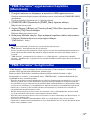 79
79
-
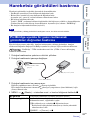 80
80
-
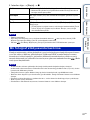 81
81
-
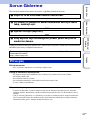 82
82
-
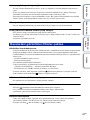 83
83
-
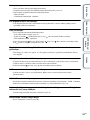 84
84
-
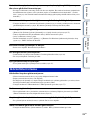 85
85
-
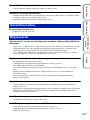 86
86
-
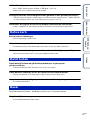 87
87
-
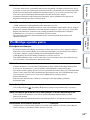 88
88
-
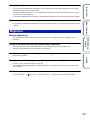 89
89
-
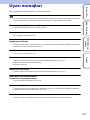 90
90
-
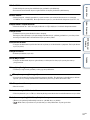 91
91
-
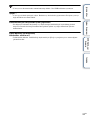 92
92
-
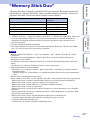 93
93
-
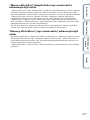 94
94
-
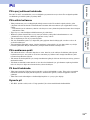 95
95
-
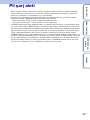 96
96
-
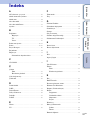 97
97
-
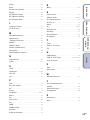 98
98
İlgili makaleler
-
Sony DSC-TX7 Kullanma talimatları
-
Sony DSC-TX9 Kullanma talimatları
-
Sony DSC-TX5 Kullanma talimatları
-
Sony DSC-T110 Kullanma talimatları
-
Sony DSC-T99 Kullanma talimatları
-
Sony DSC-WX5 Kullanma talimatları
-
Sony DSC-W330 Kullanma talimatları
-
Sony DSC-W180 Kullanma talimatları
-
Sony DSC-W290 Kullanma talimatları
-
Sony DSC-S1900 Kullanma talimatları